So gut wie jedem ist die Passwort zurücksetzen Funktion von WordPress bekannt. Aber was passiert, wenn die hinterlegte E-Mail-Adresse nicht mehr existiert und somit der Weg ins WordPress-Backend versperrt bleibt. Wie man dennoch sich wieder einloggen kann, erfährst Du hier.
1. In die Datenbank einloggen
Die Datenbank kannst Du aufrufen, indem Du folgende Adresse in Deinen Browser eingibst und das „XX“ durch Deine jeweilige Webspacenummer ersetzt:
Die Webspacenummer findest du, nachdem du dich bei do.de eingeloggt hast unter dem Menüpunkt „Webspace“ unter „Details“. Hier kannst Du auch einfach auf den Button „phpmyAdmin“ klicken, schon kommst Du zum Login Bereich. Hier gibst Du einmal Deinen Benutzernamen ( z. B. web3) und Dein Passwort ein.
Wenn Du Dich erfolgreich eingeloggt hast, scrolle zum nächsten Schritt.
Solltest Du diese Logindaten nicht mehr zur Hand haben, gehst Du wie folgt vor. Logge Dich in Dein FTP ein. Gehe dort unter „html“ auf Deinen Projektordner. Suche dort nach der Datei config.php und öffne diese. Dort findest Du die Datenbank auf die gerade zugegriffen wird, Dein Datenbankpasswort und Deinen Benutzernamen. Hier siehst du ein Beispielinhalt der config.php:
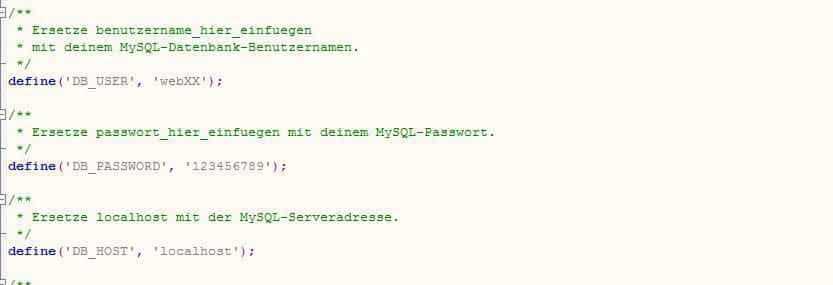
2. In der Datenbank den Benutzer finden
Wenn Du bei phpMyAdmin eingeloggt bist, klicke zuerst links auf Deine Datenbank. Auf der rechten Seite sollten nun ein paar Tabellen erscheinen. Dort klicke einmal auf die „wp_users“ Tabelle. In der Tabelle findest Du unter den Spalten „user_login“ Deinen Benutzernamen und unter „user_pass“ Dein Passwort.
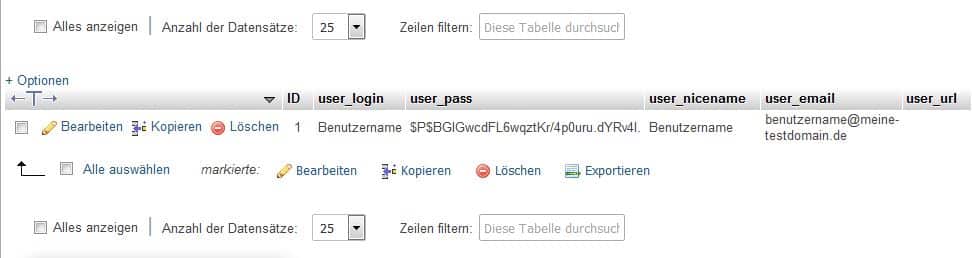
3. Dein Passwort in der Datenbank ändern
Wie Dir vielleicht aufgefallen ist, ist das Passwort verschlüsselt gespeichert. Es wurde in einen sogenannten MD5 Hash umgewandelt und gespeichert. Das bedeutet Du kannst das Passwort so nicht in Dein Login Feld Deines WordPress Backends einfügen oder in Klartext Dein neues Passwort hinterlegen. Es gibt MD5 Generatoren, wo Du Dein Passwort in einen Hash umwandeln kannst wie z.B. https://blueimp.github.io/JavaScript-MD5/
Wenn Du Dein Passwort umgewandelt hast musst Du den alten Hash nur noch durch Deinen neuen ersetzen und fertig.
Danach kannst Du Dich mit Deinem neuen Passwort einloggen.
Ich wünsche Dir noch viel Erfolg bei Deinem Webseitenprojekt.
Sonnige Grüße
Franziska Steffen

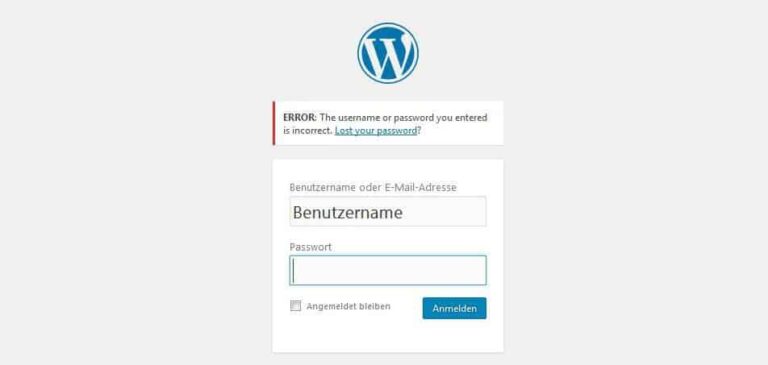


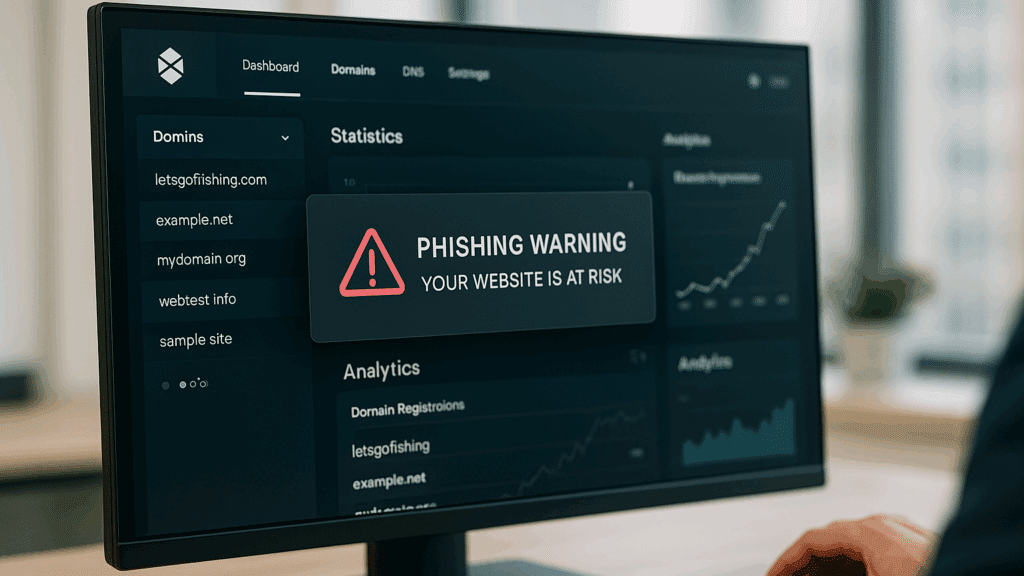
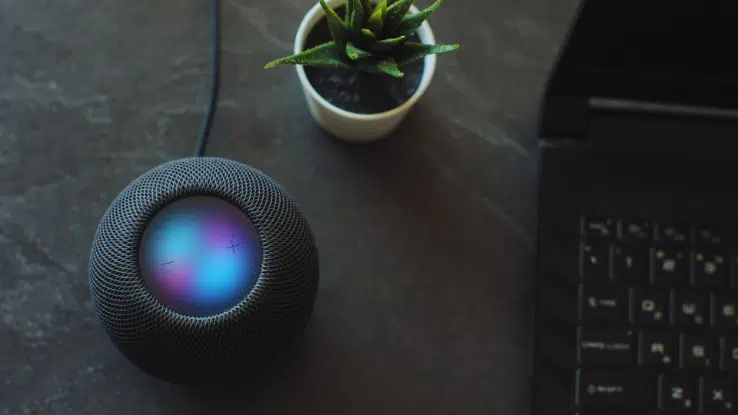
2 Antworten
Bei mir kommt danach folgende Fehlermeldung, wenn ich die Seite über Login-Link aufrufen will:
http://www.GrischaBlog.ch/wp-admin
Warning: Illegal string offset ‚remember‘ in /home/httpd/vhosts/grischablog.ch/httpdocs/wp-includes/user.php on line 39 Warning: Cannot assign an empty string to a string offset in /home/httpd/vhosts/grischablog.ch/httpdocs/wp-includes/user.php on line 39 Warning: Illegal string offset ‚user_login‘ in /home/httpd/vhosts/grischablog.ch/httpdocs/wp-includes/user.php on line 54 Fatal error: Uncaught Error: Cannot create references to/from string offsets in /home/httpd/vhosts/grischablog.ch/httpdocs/wp-includes/user.php:54 Stack trace: #0 /home/httpd/vhosts/grischablog.ch/httpdocs/wp-login.php(775): wp_signon(“, “) #1 {main} thrown in /home/httpd/vhosts/grischablog.ch/httpdocs/wp-includes/user.php on line 54
Hallo Remo,
ich kann Deine Webseite normal aufrufen und bekomme keine Fehlermeldung. Hat sich das Problem schon erledigt?
Liebe Grüße
Franziska
Schreibe einen Kommentar